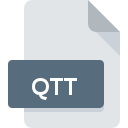
Filändelsen av filen QTT
Qtracker Application Theme Format
-
Category
-
Popularitet0 ( votes)
Vad är QTT fil?
Fullständigt formatnamn på filer som använder QTT förlängning är Qtracker Application Theme Format. QTT filformat är kompatibelt med programvara som kan installeras på Windows systemplattform. Filer med tillägg QTT kategoriseras som Inställningsfiler filer. Undergruppen Inställningsfiler innehåller 1305 olika filformat. Programvaran som rekommenderas för att hantera QTT-filer är Qtracker. På den officiella webbplatsen för Ronald E. Mercer utvecklare hittar du inte bara detaljerad information om programvaran Qtracker, utan också om QTT och andra filformat som stöds.
Program som stödjer QTT filändelsen
Nedan är en tabell som visar program som stöder QTT-filer. Filer med QTT förlängning, precis som alla andra filformat, kan hittas i alla operativsystem. Filerna i fråga kan överföras till andra enheter, vare sig de är mobila eller stationära, men ändå kanske inte alla system kan hantera sådana filer korrekt.
Updated: 12/20/2020
Hur öppnar man filen QTT?
Det kan finnas flera orsaker till att du har problem med att öppna QTT-filer på ett givet system. Vad som är viktigt, alla vanliga problem relaterade till filer med QTT förlängning kan lösas av användarna själva. Processen är snabb och involverar inte en IT-expert. Vi har utarbetat en lista som hjälper dig lösa dina problem med QTT-filer.
Steg 1. Ladda ner och installera Qtracker
 Problem med att öppna och arbeta med QTT-filer har förmodligen att göra utan att någon ordentlig programvara är kompatibel med att QTT-filer finns på din maskin. Lösningen är enkel, bara ladda ner och installera Qtracker. Den fullständiga listan över program grupperade efter operativsystem kan hittas ovan. Den säkraste metoden att ladda ner Qtracker installerad är genom att gå till utvecklarens webbplats (Ronald E. Mercer) och ladda ner programvaran med medföljande länkar.
Problem med att öppna och arbeta med QTT-filer har förmodligen att göra utan att någon ordentlig programvara är kompatibel med att QTT-filer finns på din maskin. Lösningen är enkel, bara ladda ner och installera Qtracker. Den fullständiga listan över program grupperade efter operativsystem kan hittas ovan. Den säkraste metoden att ladda ner Qtracker installerad är genom att gå till utvecklarens webbplats (Ronald E. Mercer) och ladda ner programvaran med medföljande länkar.
Steg 2. Uppdatera Qtracker till den senaste versionen
 Du kan fortfarande inte få åtkomst till QTT-filer även om Qtracker är installerat på ditt system? Se till att programvaran är uppdaterad. Det kan också hända att programvaruköpare genom att uppdatera sina applikationer lägger till kompatibilitet med andra, nyare filformat. Detta kan vara en av orsakerna till att QTT-filer inte är kompatibla med Qtracker. Den senaste versionen av Qtracker är bakåtkompatibel och kan hantera filformat som stöds av äldre versioner av programvaran.
Du kan fortfarande inte få åtkomst till QTT-filer även om Qtracker är installerat på ditt system? Se till att programvaran är uppdaterad. Det kan också hända att programvaruköpare genom att uppdatera sina applikationer lägger till kompatibilitet med andra, nyare filformat. Detta kan vara en av orsakerna till att QTT-filer inte är kompatibla med Qtracker. Den senaste versionen av Qtracker är bakåtkompatibel och kan hantera filformat som stöds av äldre versioner av programvaran.
Steg 3. Ställ in standardapplikationen för att öppna QTT filer till Qtracker
När du har installerat Qtracker (den senaste versionen) se till att det är inställt som standardapplikation för att öppna QTT-filer. Metoden är ganska enkel och varierar lite mellan operativsystem.

Att välja det första valet i Windows
- Om du klickar på QTT med höger musknapp kommer en meny från vilken du ska välja alternativet
- Klicka på och välj sedan
- För att slutföra processen, välj och använd filutforskaren för att välja Qtracker installationsmapp. Bekräfta genom att markera Använd alltid denna app för att öppna QTT-filer och klicka på knappen.

Att välja det första valet i Mac OS
- Högerklicka på filen QTT och välj
- avsnittet genom att klicka på dess namn
- Välj listan från listan och bekräfta genom att klicka på
- Slutligen kommer en Denna ändring att tillämpas på alla filer med QTT förlängningsmeddelande ska dyka upp. Klicka på för att bekräfta ditt val.
Steg 4. Kontrollera att QTT inte är felaktig
Om problemet fortfarande uppstår efter att ha följt stegen 1-3, kontrollera om filen QTT är giltig. Det är troligt att filen är skadad och därför inte kan nås.

1. Kontrollera filen QTT för virus eller skadlig kod
Om filen är infekterad hindrar skadlig programvara som finns i filen QTT att försöka öppna den. Skanna filen QTT samt din dator efter skadlig programvara eller virus. QTT-fil är infekterad med skadlig kod? Följ stegen som föreslås av ditt antivirusprogram.
2. Se till att filen med tillägget QTT är komplett och felfri
Om du fick den problematiska filen QTT från en tredje part, be dem att förse dig med en annan kopia. Det är möjligt att filen inte har kopierats korrekt till en datalagring och är ofullständig och därför inte kan öppnas. Om filen QTT har laddats ner från internet endast delvis, försök att ladda ner den igen.
3. Kontrollera om ditt konto har administrativa rättigheter
Vissa filer kräver förhöjd åtkomsträtt för att öppna dem. Logga ut från ditt nuvarande konto och logga in på ett konto med tillräckliga åtkomstbehörigheter. Öppna sedan filen Qtracker Application Theme Format.
4. Kontrollera att din enhet uppfyller kraven för att kunna öppna Qtracker
Om systemen inte har tillräckliga resurser för att öppna QTT-filer kan du försöka stänga alla applikationer som för närvarande körs och försök igen.
5. Se till att du har installerat de senaste drivrutinerna och systemuppdateringarna
Senaste versioner av program och drivrutiner kan hjälpa dig att lösa problem med Qtracker Application Theme Format filer och säkerställa säkerheten för din enhet och operativsystem. Föråldrade drivrutiner eller programvara kan ha orsakat oförmågan att använda en kringutrustning som behövs för att hantera QTT-filer.
Vill du hjälpa?
Om du har ytterligare information om filändelsen QTT , vore vi mycket tacksamma om du delar dem med användare av vår webbplats. Använd formuläret som finns i här och skicka oss din information om filen QTT.

 Windows
Windows 
